PDF s omezenými barvami
Při převodu originálů do formátu kompaktní PDF můžete zmenšit velikost souboru naskenováním originálů s méně barvami a s nižším rozlišením.
Vyberete-li [Omezené barvy] jako typ souboru PDF, [Kompakt] se automaticky nastaví na Zap. Položka [Omezené barvy] nemůže být nastavena sama.
|
DŮLEŽITÉ
|
|
Tento režim je k dispozici pouze pro ukládání na paměťové médium.
PDF (Omezené barvy) lze použít pouze s následujícím nastavením:
Vybrat barvu: Auto (Barvy/Šedá), Plné barvy nebo Odstíny šedé
Rozlišení: 300 x 300 dpi
Poměr kopírování: 100 % nebo Auto
|
1.
Stiskněte  → [Skenovat a Uložit] → [Paměťové médium].
→ [Skenovat a Uložit] → [Paměťové médium].
 → [Skenovat a Uložit] → [Paměťové médium].
→ [Skenovat a Uložit] → [Paměťové médium].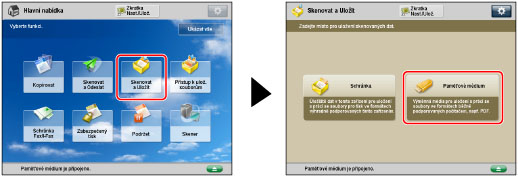
2.
Vyberte požadované paměťové médium → vyberte adresář míst určení → stiskněte [Skenovat].
/b_ssave_020_01_b_C.jpg)
3.
Stiskněte [Typ souboru] → vyberte PDF.
/b_ssave_025_01_c_C.jpg)
4.
Stiskněte [Omezené barvy] → [OK].
Chcete-li dokument s několika stránkami rozdělit na samostatné stránky a naskenovat je jako samostatné soubory, nastavte [Rozdělit na stránky] na Zap. Chcete-li obrazy naskenovat do jednoho souboru, nastavte toto nastavení na Vyp.
|
DŮLEŽITÉ
|
|
Vyberete-li [Omezené barvy] pro souborový formát PDF, barevný režim se změní z [Auto (Barvy/ČB)] a [Černá a bílá] na [Auto (Barvy/Šedá)] a [Odstíny šedé]. Chcete-li naskenovat dokument s vámi zadaným režimem barev, změňte nastavení typu souboru PDF na cokoli jiného než [Omezené barvy], [Kompakt] nebo [Trace & Smooth].
|
|
POZNÁMKA
|
|
Vyberete-li pro typ souboru PDF volbu [Omezené barvy], můžete zmenšit velikost souboru. Další informace viz v části "Nastavení rozlišení pro PDF s omezenými barvami."
|